


win11系统中有定位服务,一些小伙伴为了自己的隐私想要关闭win11定位服务并且清除位置信息,但是不知道应该怎么操作,其实方法很简单,针对这个问题小编今天给大家带来win11怎么关闭定位服务并清除位置信息的操作方法,跟着小编一起来看看吧。
win11关闭定位服务并清除位置信息的方法:
第一步:首先按下键盘上的快捷键 Windows + i 键,打开win11系统自带的设置窗口,在设置里面点击左侧菜单的 隐私和安全性 选项,然后在窗口的右侧下拉找到 位置 选项点击进入。
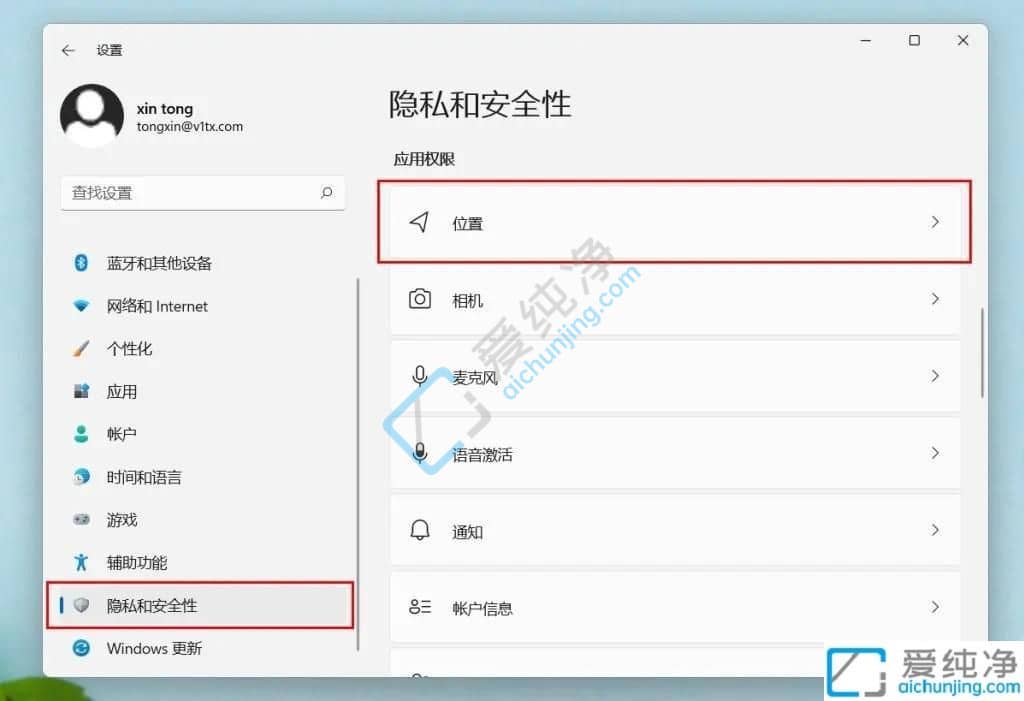
第二步:在打开的位置选项里面将 定位服务 旁边的开关设置为关闭状态,这样其他软件就不能使用你的位置信息了。
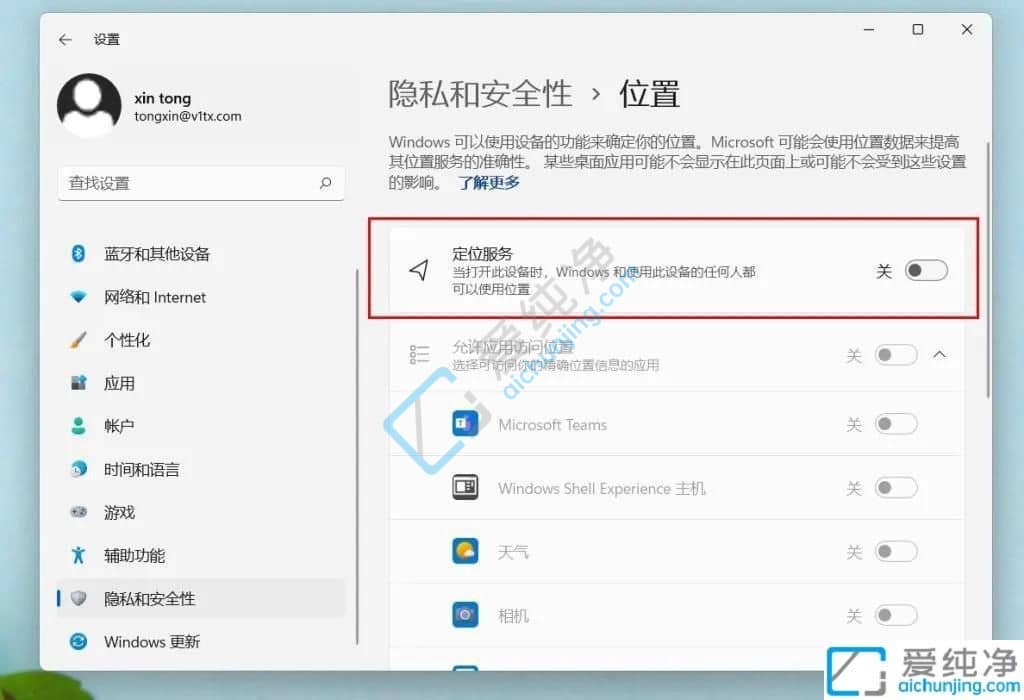
第三步:接着我们清理之前的位置信息,可以鼠标点击下方的 位置历史记录,选项下面的 清除 按钮,就可以清理自己之前的位置信息了。
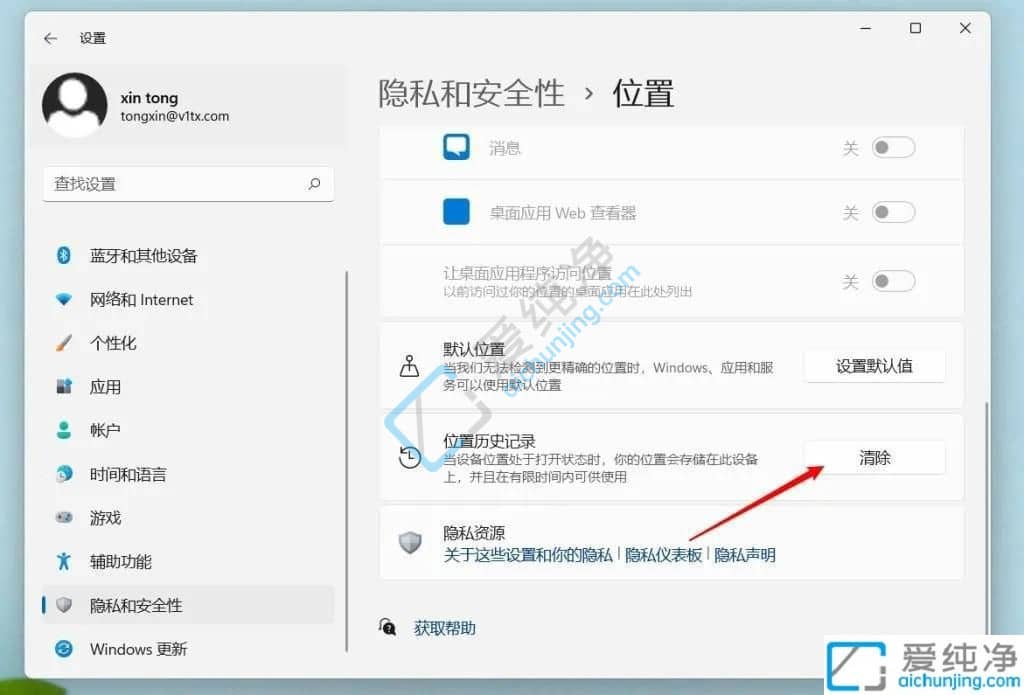
以上就是win11怎么关闭定位服务并清除位置信息的方法介绍了,如果你遇到了这种情况,你可以根据小编提供的步骤来解决问题,更多精彩资讯,尽在爱纯净。
| 留言与评论(共有 条评论) |